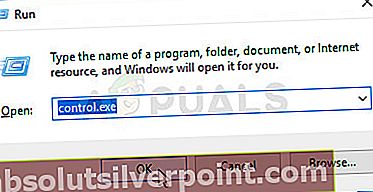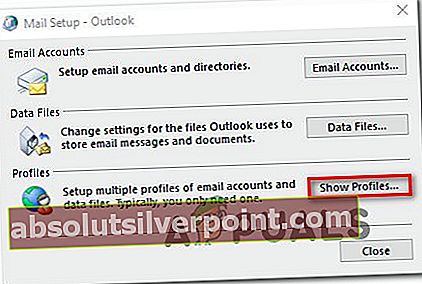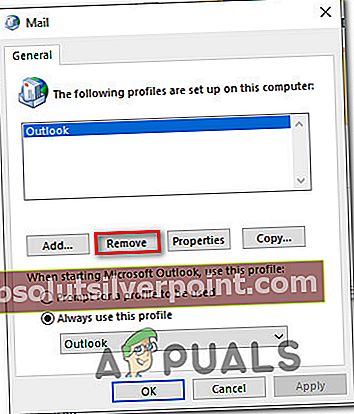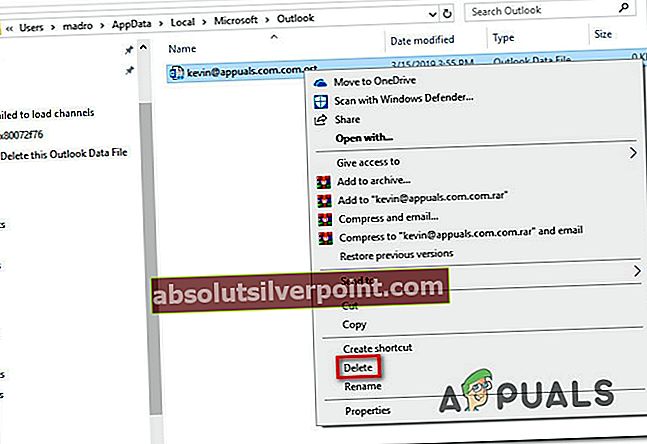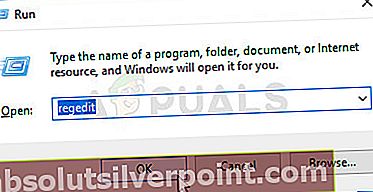Več uporabnikov se je srečalo zTe podatkovne datoteke Outlook ni mogoče izbrisati", Ko se poskušate znebiti slabe datoteke Outlook Data ali odstraniti datoteko Izmenjava račun iz Outlooka. Poročali so, da se ta posebna težava pojavlja pri več različicah Outlooka, vključno z Outlook 2003, Outlook 2010 in Outlook 2016.

Kaj povzroča napako »Te Outlookove podatkovne datoteke ne morete izbrisati«?
To posebno sporočilo o napaki smo preučili tako, da smo si ogledali različna uporabniška poročila in strategije popravil, ki so jih uporabili najbolj prizadeti uporabniki, da bi rešili težavo. Izkazalo se je, da obstaja več pogostih scenarijev, ki sprožijo to posebno sporočilo o napaki:
- Outlook (ali drug e-poštni odjemalec) uporablja podatkovno datoteko - To je nedvomno najpogostejši scenarij. Večina uporabnikov ne uspe izbrisati Outlookove podatkovne datoteke, ker je Outlook odprt in ga aktivno uporablja. Če je ta primer primeren, je popravek tako preprost, kot je zapiranje e-poštnega odjemalca (Outlook ali drug). Drug pristop je zapiranje datoteke PST / OST iz Outlooka neposredno.
- Poškodovan Outlook profil - Drug scenarij, ki bi lahko sprožil to težavo, je poškodovan Outlookov profil. Če datoteka PST / OST vsebuje slabe podatke, vam morda ne bo dovoljeno, da bi jih običajno izbrisali. V tem primeru boste morda uspešni z ročnim brisanjem podatkovne datoteke ali z izbrisom celotnega Outlookovega profila.
Če se trenutno trudite odpraviti to določeno napako, boste v tem članku našli nekaj korakov za odpravljanje težav. Spodaj boste našli pet različnih metod, ki so prizadete uporabnike po vsem svetu uspešno uporabili za rešitev težave.
Vsak morebiten popravek ne bo uporaben za vaš določen scenarij, zato vas pozivamo, da upoštevate metode v vrstnem redu, kot so predstavljene, in preskočite tiste, ki se ne uporabljajo.
1. način: zaprite Outlook
Če med poskusom brisanja podatkovne datoteke prejmete to sporočilo o napaki, začnite raziskovati, ali se v vašem računalniku trenutno izvaja kateri koli primerek Outlooka. Lahko pa gre za drug e-poštni odjemalec, ki uporablja isto podatkovno datoteko.
Upoštevajte, da če se Outlook.exe ali druga aplikacija izvaja in aktivno uporablja podatkovno datoteko, boste še naprej videli »Te podatkovne datoteke Outlook ni mogoče izbrisati", Ker je datoteka v uporabi.
S tem v mislih odprite svoj Upravitelj opravil (Ctrl + Shift + Esc), pojdite na Procesi zavihek in preverite, ali vidite kakršen koli dokaz o Outlookovem postopku, ki se trenutno izvaja. Če ga vidite, ga preprosto kliknite z desno miškino tipko in izberite Končaj opravilo.

Če ta metoda ni bila uporabna in smo vse vaše e-poštne odjemalce že zaprli, se pomaknite do naslednje metode spodaj.
2. način: Zapiranje datoteke PST / OST iz programa Outlook (samo Outlook 2013 in starejši)
Več uporabnikov, s katerimi se pri Outlook 2010 in Outlook 2013 srečujemo s težavo, ko poskušamo uvoziti datoteko Outlook 2003, je poročalo, da je bila težava odpravljena, ko so z glavnega zaslona v Outlooku z desno miškino tipko kliknili datoteko PST / OST in kliknili Zapri možnost.

Po potrditvi v opozorilnem pozivu so prizadeti uporabniki poročali, da je podatkovno datoteko mogoče izbrisati, ne da bi naleteli na “Te podatkovne datoteke Outlook ni mogoče izbrisati”Napaka.
Opomba: Ta metoda ne bo veljala za različice, novejše od Outlook 2013.
Če ta metoda ni bila uporabna ali če iščete drugačen pristop k reševanju težave, se pomaknite do naslednje metode spodaj.
3. način: Odstranjevanje Outlookovega profila
Nekateri uporabniki, ki jih srečujemo zTe podatkovne datoteke Outlook ni mogoče izbrisati”Napako uspelo odpraviti z odstranitvijo Outlookovega profila, v katerem je konfiguriran račun. Ta pot je morda nekoliko bolj vsiljiva kot drugi popravki, vendar je znano, da težavo odpravi v večini primerov.
Edino neprijetno je, da boste izgubili vse podatke, ki so trenutno shranjeni v Outlookovem profilu. Če se odločite, da boste to storili, morate storiti naslednje:
Opomba: Ne glede na različico sistema Windows bi morali slediti spodnjim korakom.
- Zapri Outlook popolnoma in vse povezane storitve.
- Pritisnite Tipka Windows + R. odpreti pogovorno okno Zaženi. Nato vnesite “Control.exe” in pritisnite Enter odpreti klasiko Nadzorna plošča vmesnik.
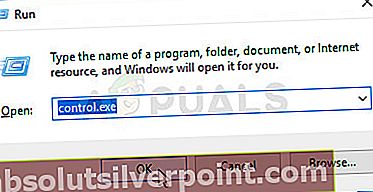
- Ko ste na nadzorni plošči, s funkcijo iskanja (zgoraj-desno) poiščite »pošti“. Nato kliknite Mail (to je običajno edini rezultat).

- Ko enkrat vidite Mail V oknu za nastavitev kliknite Pokaži profile gumb povezan z Profili.
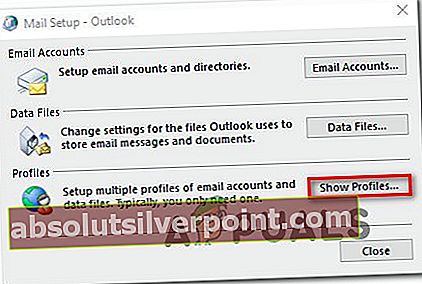
- V oknu Mail preprosto izberite profil v Outlooku, vezan na podatkovno datoteko, ki vam povzroča težave, in klikniteOdstrani.
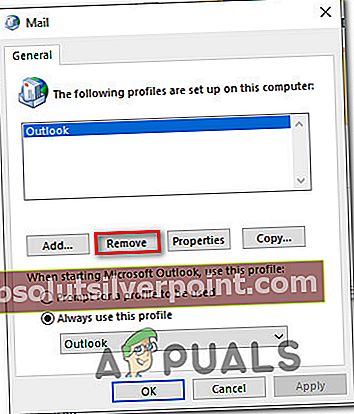
- Zadel Da v potrditvenem pozivu odstranite svoj profil.
- Znova zaženite računalnik in preverite, ali lahko izbrišete Outlookovo podatkovno datoteko, ne da bi prejeli »Te podatkovne datoteke Outlook ni mogoče izbrisati”Napaka.
Opomba: Ko boste naslednjič odprli Outlook, vam bo e-poštni odjemalec ustvaril novo datoteko OST / PST, skupaj z novim profilom, takoj ko se prijavite s svojimi e-poštnimi poverilnicami. Torej vam jih ni treba ročno vnašati znotraj e-poštnega zaslona.
Če ta metoda ni uporabna ali iščete drugačen pristop, se pomaknite do naslednje metode spodaj.
4. način: Ročno brisanje datoteke PST / OST
Nekateri uporabniki so lahko razrešiliTe podatkovne datoteke Outlook ni mogoče izbrisati”Z ročnim brisanjem datoteke PST. To lahko storite tako, da dostopite do mape AppData in jo običajno izbrišete. Da pa bo to uspešno, morate zagotoviti, da Outlook ali drug e-poštni odjemalec ne uporablja podatkovne datoteke.
Tu je hiter vodnik za ročno brisanje datoteke PST:
- Odprite File Explorer in se pomaknite do naslednjega mesta:
C: \ Users \ * YourUser * \ AppData \ Local \ Microsoft \ Outlook
Opomba: Če je Podatki aplikacije mapa ni vidna, odprite Pogled (v Raziskovalcu datotek) na traku na vrhu in se prepričajte, da je polje, povezano z Skriti predmeti je preverjeno.
- Ko pridete na to lokacijo, jo preprosto kliknite z desno miškino tipko in izberite Izbriši da se ga znebite. To bi morali storiti, ne da bi naleteli naTe podatkovne datoteke Outlook ni mogoče izbrisati”Napaka.
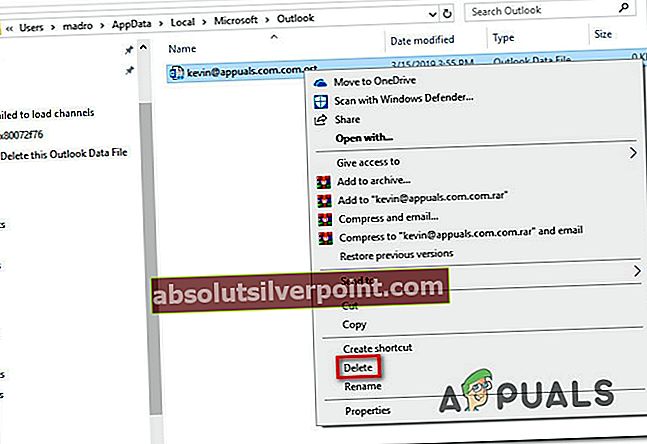
5. način: Brisanje vseh e-poštnih računov prek urejevalnika registra
Če ste tako daleč prišli brez zadovoljive rešitve, je ena temeljita rešitev preprosto izbrisati vse poštne račune iz sistema. Tako boste zagotovili, da noben e-poštni račun ne bo aktivno uporabljal podatkovne datoteke, kar vam bo omogočilo, da jo izbrišete, ne da bi naleteli na »Te podatkovne datoteke Outlook ni mogoče izbrisati”Napaka.
Upoštevajte pa, da boste s to potjo odstranili tudi vse lokalno shranjene podatke, povezane z vašimi e-poštnimi računi, povezanimi prek Outlooka. Očitno boste morali tudi znova nastaviti račune.
Če se odločite za to radikalno rešitev, morate storiti naslednje:
- Pritisnite Tipka Windows + R. odpreti a Teči pogovorno okno. Nato vnesite “Regedit” in pritisnite Enter odpreti Urejevalnik registra. Na poziv UAC (nadzor uporabniškega računa),kliknite Da podeliti upravne privilegije.
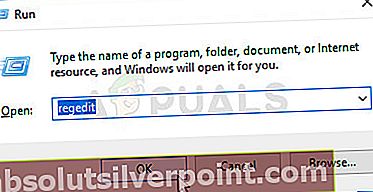
- Ko vstopite v urejevalnik registra, se v levem podoknu pomaknite na naslednje mesto:
HKEY_CURRENT_USER \ SOFTWARE \ Microsoft \ Windows NT \ CurrentVersion \ Windows
Opomba: Če ne najdete tega natančnega ključa, to pomeni, da ta metoda ni uporabna za vaš določen scenarij.
- Z desno miškino tipko kliknite Podsistem za sporočanje Windows in izberite Izbriši

Ko izbrišete ključ podsistema za sporočanje Windows, bodo odstranjeni vsi podatki poštnega računa. Samo znova zaženite računalnik in ne boste več naleteli na “Te podatkovne datoteke Outlook ni mogoče izbrisati"Pri poskusu brisanja podatkovne datoteke.